如何将word文档改为web视图
来源:网络收集 点击: 时间:2024-02-23【导读】:
当我们打开一个 Word 文档时,默认的情况是页面视图。有时候,当文档的内容比较多,想一屏查看尽可能多的内容、而不要频频拖动滚动条时,我们就可以切换到 Web 视图。下面,我们就以 Word 2016 为例(其他版本类似),来向大家介绍将文档切换到 Web 视图的方法。工具/原料moreWord 2016一、几种Word常用视图的说明1/4分步阅读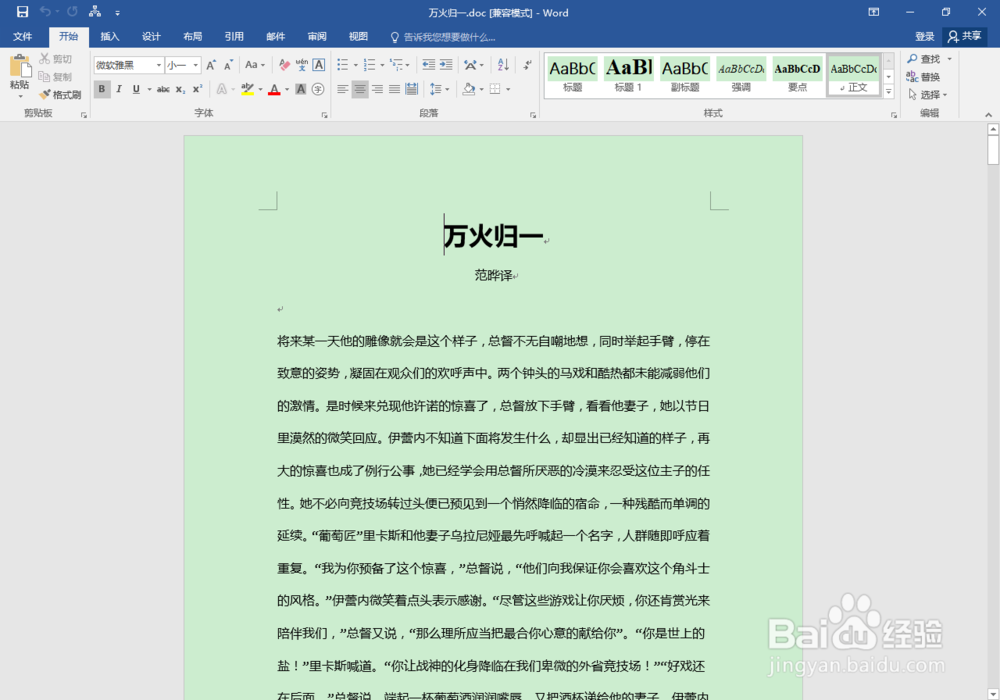 2/4
2/4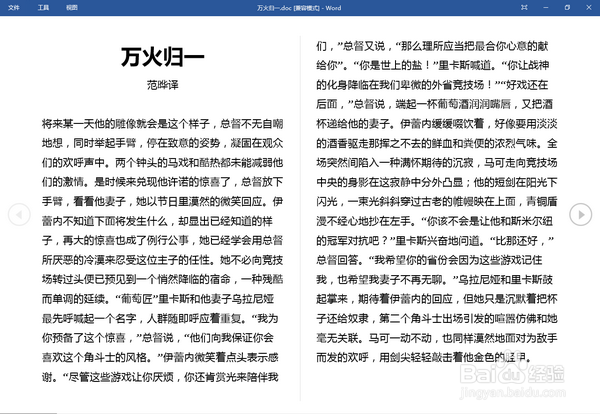 3/4
3/4 4/4
4/4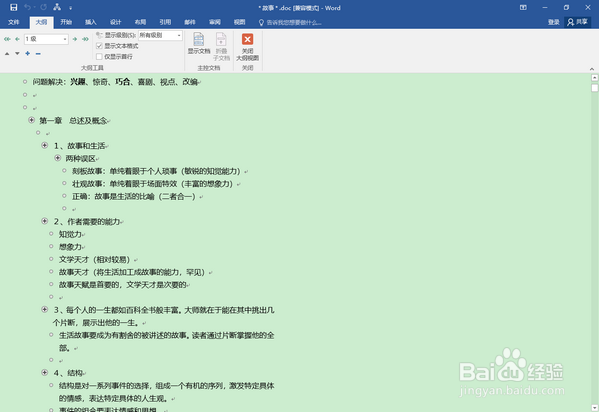
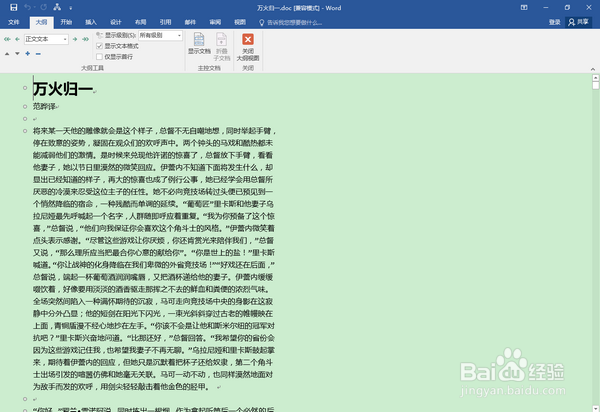 二、操作方法1/3
二、操作方法1/3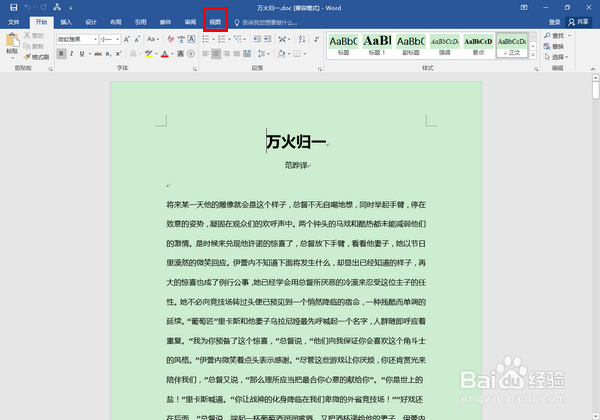 2/3
2/3 3/3
3/3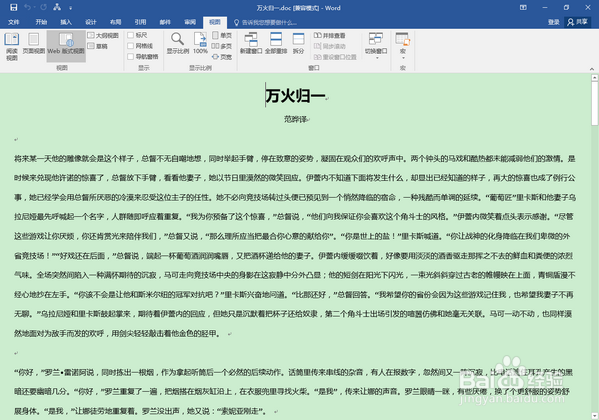 注意事项
注意事项
在默认情况下,当我们用 Word 打开一个文档时,它显示的是页面视图。页面视图的特点是上下左右都留有适当的空白,并且分页。
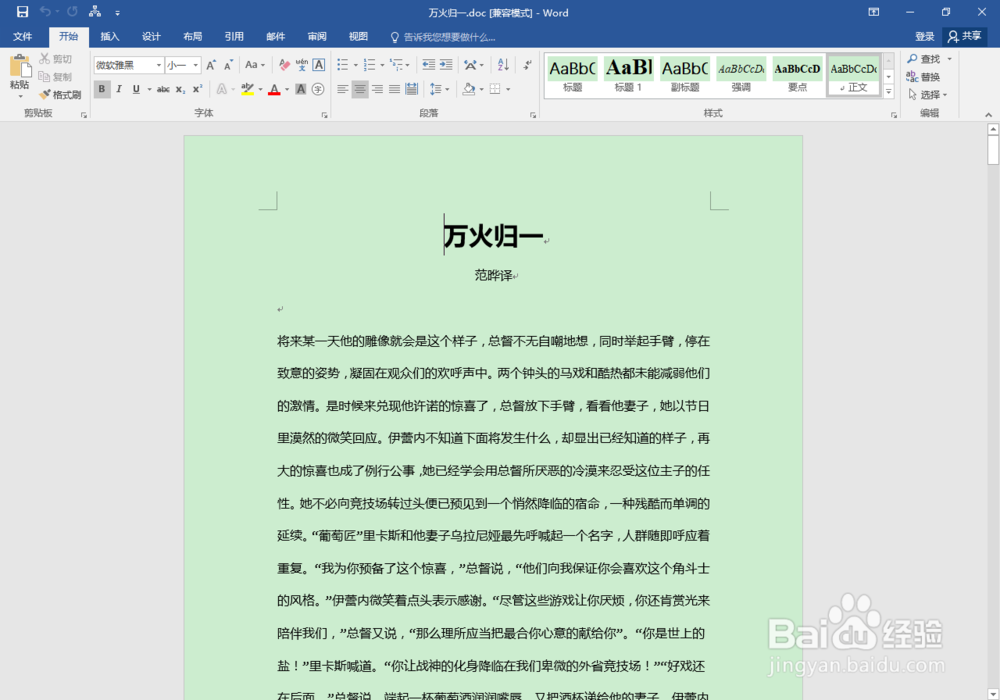 2/4
2/4如果我们打开文档只是为了浏览,则可以切换到阅读视图。阅读视图的特点是文档若设有底色,会被默认的灰白色代替,并且文档中的字符被放大,适合查看。
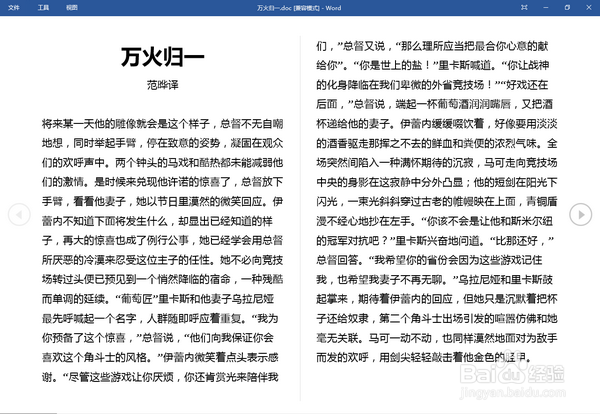 3/4
3/4当然,如果我们希望一屏显示尽可能多的内容,则可以使用Web版式视图。这种视图的特点是上下左右不留空白,看上去显得非常充实。
 4/4
4/4最后,如果你的文档是条款式的内容,还可以切换到大纲视图。该视图的特点是文档看起来有层次感,显得结构清晰。当然,这需要在你设置了大纲的情况下,没有设置不会有层次上的缩进。
在下面的图示中,一个是设有大纲的文档的大纲视图,另一个则是没有设置大纲文档的大纲视图。
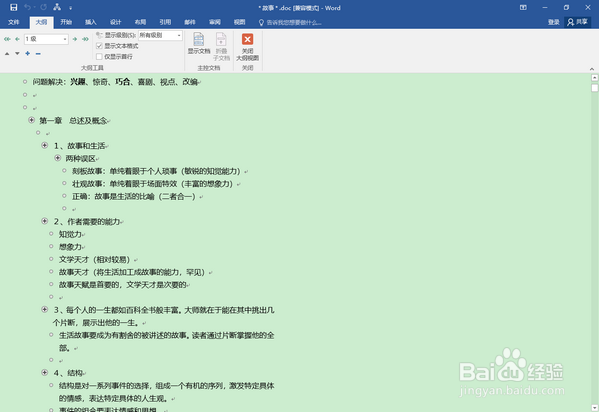
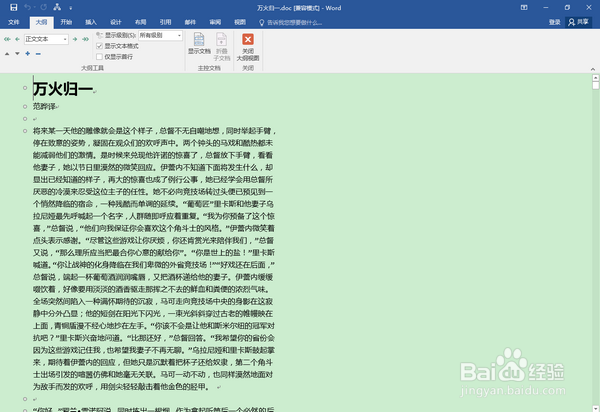 二、操作方法1/3
二、操作方法1/3首先,用 Word 打开一个需要操作的文档,再点击“视图”菜单。
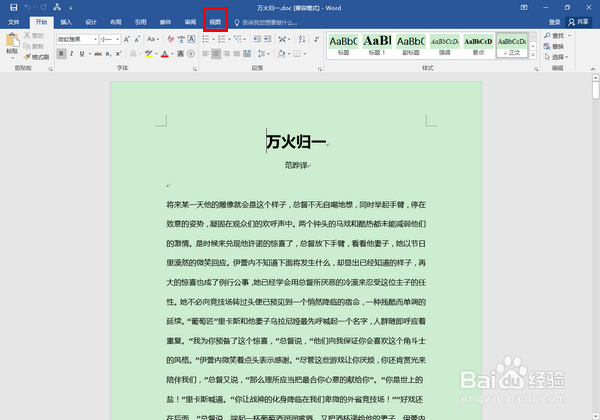 2/3
2/3接着,再选择“Web 版式视图” 。
 3/3
3/3现在,文档的视图就变成 Web 版式视图了,一屏所能容纳的文字增加了许多。
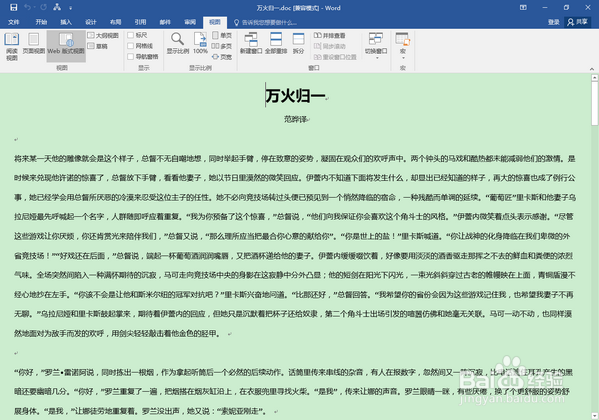 注意事项
注意事项如果不再需要 Web 版式视图,还可以用同样的方法切换回去。
文档WORD视图WEB版式版权声明:
1、本文系转载,版权归原作者所有,旨在传递信息,不代表看本站的观点和立场。
2、本站仅提供信息发布平台,不承担相关法律责任。
3、若侵犯您的版权或隐私,请联系本站管理员删除。
4、文章链接:http://www.1haoku.cn/art_113027.html
上一篇:怎样制作3d立体贺卡
下一篇:怎么写滴滴体?
 订阅
订阅